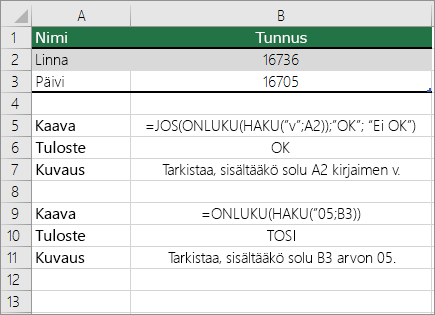Oletetaan, että haluat varmistaa, että sarake sisältää tekstiä, ei numeroita. Tai ehkä haluat löytää kaikki tilaukset, jotka vastaavat tiettyä myyjää. Jos et ole huolissasi isoista tai pienistä kirjaimista, on useita tapoja tarkistaa, sisältääkö solu tekstiä.
Voit etsiä tekstiä myös suodattimen avulla. Lisätietoja on artikkelissa Tietojen suodattaminen.
Tekstiä sisältävien solujen etsiminen
Etsi tietyn tekstin sisältävät solut seuraavasti:
-
Valitse haettavien solujen alue.
Jos haluat etsiä koko laskentataulukosta, napsauta mitä tahansa solua.
-
Valitse Aloitus-välilehdenMuokkaaminen-ryhmästäEtsi & Valitse ja valitse sitten Etsi.
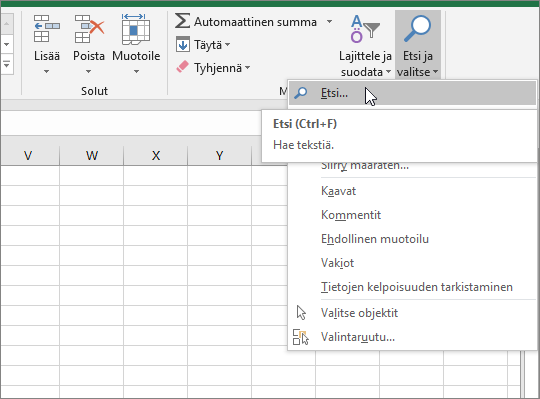
-
Kirjoita Etsittävä-ruutuun etsittävä teksti eli numerot. Voit myös valita viimeisimmän haun avattavasta Etsittävä-ruudusta .
Huomautus: Voit käyttää hakuehdoissa yleismerkkejä.
-
Jos haluat määrittää haun muodon, valitse Muotoile ja tee haluamasi valinnat Etsi muotoa - ponnahdusikkunassa.
-
Valitse Asetukset , jos haluat määrittää haun tarkemmin. Voit esimerkiksi hakea kaikkia soluja, jotka sisältävät samantyyppisiä tietoja, kuten kaavoja.
Voit hakea laskentataulukosta tai koko työkirjasta valitsemalla Sisällä-ruudussaTaulukko tai Työkirja .
-
Valitse Etsi kaikki tai Etsi seuraava.
Etsi kaikki -toiminto näyttää etsittävän kohteen jokaisen esiintymän ja mahdollistaa solun aktivoinnin valitsemalla tietyn esiintymän. Voit lajitella Etsi kaikki -haun tulokset napsauttamalla ylätunnistetta.
Huomautus: Jos haluat keskeyttää meneillään olevan haun, paina ESC-näppäintä.
Tarkista, onko solussa tekstiä
Voit tehdä tämän tehtävän KÄYTTÄMÄLLÄ ISTEXT-funktiota .
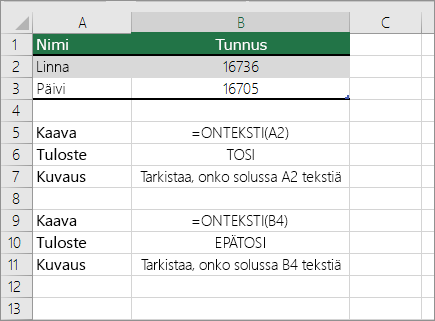
Tarkista, vastaako solu tiettyä tekstiä
Jos-funktion avulla voit palauttaa määrittämäsi ehdon tulokset.
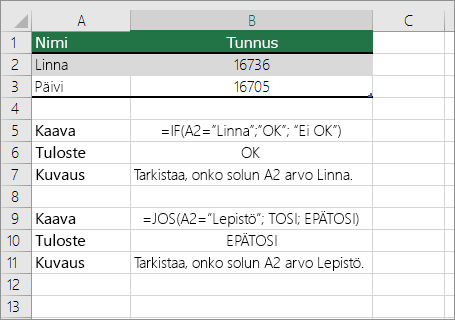
Tarkista, vastaako solun osa tiettyä tekstiä
Voit tehdä tämän tehtävän KÄYTTÄMÄLLÄ JOS-, KÄY.LÄPI- ja ONLUKU-funktioita .
Huomautus: KÄY.LÄPI-funktio on kirjainkoolla merkitsevä.